Chromium — это браузер с открытым исходным кодом, обеспечивающая быстрый, безопасный и настраиваемый просмотр веб-страниц. Он широко используется разработчиками и пользователями, которые заботятся о конфиденциальности и предпочитают браузер с меньшей интеграцией в экосистему Google. Chromium поддерживает множество расширений, а его регулярные обновления гарантируют, что пользователи получают доступ к новейшим веб-стандартам и улучшениям безопасности.
В Fedora 40 или 39 Chromium можно установить с помощью AppStream от Fedora, что позволит получить стабильную и поддерживаемую версию, интегрированную с системой управления пакетами. Кроме того, для пользователей, которым нужна большая гибкость или которые хотят изолировать браузер от остальной системы, Chromium можно установить с помощью Flatpak и Flathub. В этом руководстве вы познакомитесь с обоими способами установки и сможете выбрать наиболее подходящий для вас вариант.
Способ 1: Установка браузера Chromium через DNF
Обновите пакеты Fedora перед установкой Chromium
Обновление пакетов Fedora необходимо для обеспечения бесперебойной установки и поддержания работоспособности системы. Этот шаг помогает предотвратить потенциальные конфликты, которые могут возникнуть во время установки Chromium.
Выполните следующую команду в вашем терминале, чтобы обновить вашу систему:
sudo dnf upgrade --refreshЭта команда обновляет метаданные репозитория и обновляет все пакеты до последних версий.
Установите браузер Chromium с помощью команды DNF
Пользователям Fedora рекомендуется устанавливать браузер Chromium с помощью менеджера пакетов DNF — стандартного инструмента управления пакетами программного обеспечения в Fedora. Установка Chromium с помощью DNF проста и обеспечивает бесперебойную интеграцию с системой.
Введите следующую команду в свой терминал, чтобы установить Chromium:
sudo dnf install chromiumТе, кто предпочитает Flatpak в качестве решения для управления пакетами, могут установить Chromium с помощью команд Flatpak.
Способ 2: Установка браузера Chromium через Flatpak и Flathub
Второй вариант для обычного пользователя — установить Chromium с помощью Flatpak Manager, который автоматически устанавливается на вашу рабочую систему Fedora.
Flatpak всегда предлагает последнюю версию браузера, так как это популярный пакет.
Убедитесь, что Flatpak установлен на Fedora
Убедитесь, что в вашей системе Fedora установлен Flatpak. Это необходимо, чтобы подготовиться к установке Chromium. Flatpak предустановлен в Fedora Workstation, но если он был ранее удалён, вы можете установить его заново. Это обеспечит совместимость с репозиторием Flathub, в котором хранится Chromium.
Переустановите Flatpak, выполнив приведенную ниже команду:
sudo dnf install flatpak -yФлаг -y автоматически принимает запрос на установку, упрощая процесс.
Включение Flathub для браузера Chromium
Flathub — это сторонний репозиторий приложений Flatpak, где вы можете получить доступ к широкому спектру приложений, включая последнюю версию браузера Chromium. Чтобы интегрировать Flathub в вашу систему Fedora, выполните в терминале следующую команду:
flatpak remote-add --if-not-exists flathub https://flathub.org/repo/flathub.flatpakrepoЭта команда добавит репозиторий Flathub, если он отсутствует, и позволит вам устанавливать приложения напрямую из него.
Установка браузера Chromium с помощью команды Flatpak
Теперь, когда Flathub включён, вы можете установить Chromium. Для установки используйте следующую команду Flatpak:
flatpak install flathub org.chromium.Chromium -yКак и в случае с командой DNF, параметр -y здесь подтверждает ваше согласие на установку без дополнительных запросов.
Устранение неполадок при установке Chromium Flatpak
Иногда вы можете столкнуться с ошибкой, которая препятствует загрузке с Flathub. Обычно она отображается следующим сообщением:
"error: Unable to load summary from remote flathub: Can't fetch summary from disabled remote 'flathub,"Чтобы решить эту проблему, включите репозиторий Flathub, введя следующую команду:
flatpak remote-modify --enable flathubЭта команда устраняет ошибку, позволяя репозиторию Flathub корректно работать при установке и обновлении приложений.
Запуск браузера Chromium
Команды CLI для запуска Chromium
После установки DNF вы можете запустить браузер Chromium с помощью следующей команды:
chromiumКоманда запуска для пользователей, которые установили Chromium с помощью Flatpak немного отличается. Введите в терминал следующее:
flatpak run flatpak run org.chromium.ChromiumГрафический метод запуска Chromium
Для тех, кто предпочитает графический интерфейс, Chromium доступен в меню приложений Fedora. Чтобы перейти к графическому интерфейсу, выполните следующие действия:
- Выберите «Действия» в левом верхнем углу экрана.
- Нажмите «Показать приложения», чтобы открыть панель приложений.
- Найдите значок веб-браузера Chromium и нажмите на него, чтобы открыть браузер.
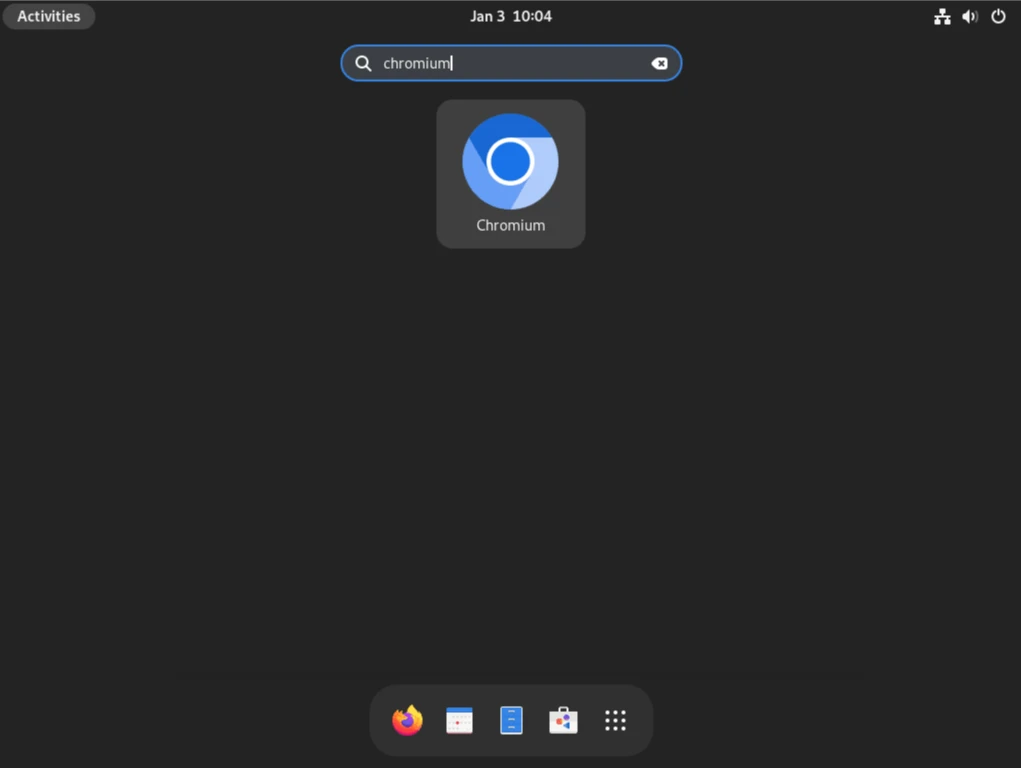
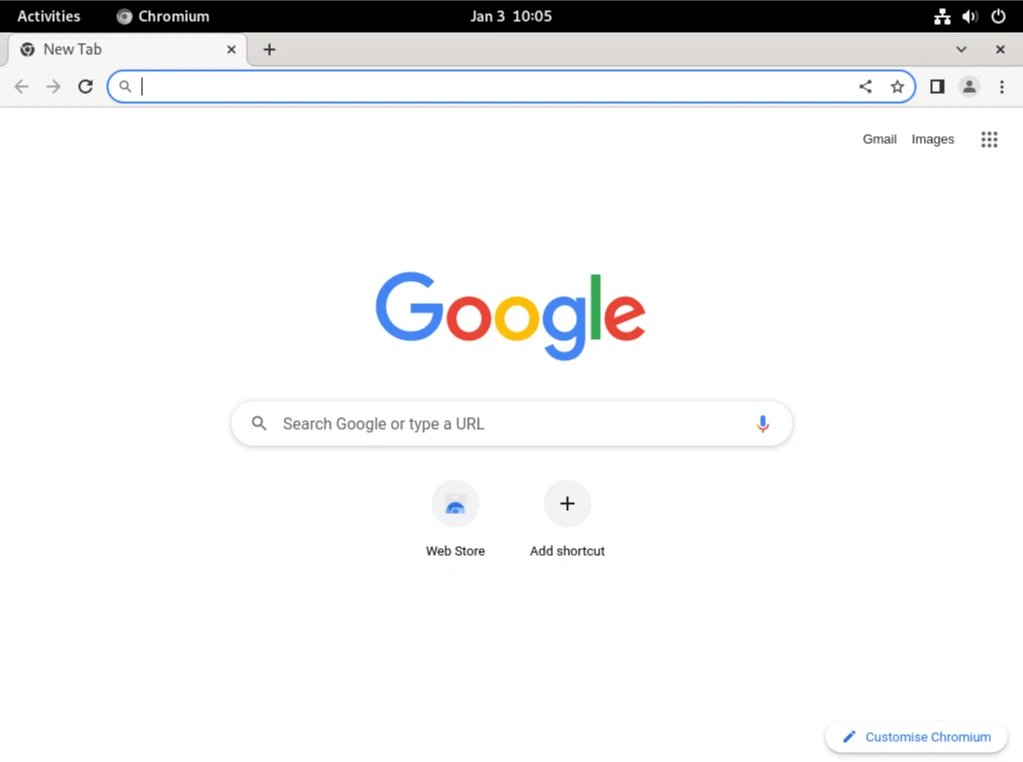
Дополнительные команды для браузера Chromium
Обновление браузера Chromium
Метод обновления Chromium при установке через DNF
Периодически проверяйте наличие обновлений, чтобы убедиться, что Chromium обновлен и содержит последние исправления безопасности. Хотя Fedora часто уведомляет вас о доступных обновлениях, рекомендуется проверять наличие обновлений вручную с помощью терминала.
Чтобы обновить Chromium через DNF, выполните следующую команду:
sudo dnf update --refreshЭта команда обновит метаданные репозитория и выполнит поиск обновлений для всех установленных пакетов, включая Chromium.
Метод обновления Flatpak для Chromium
Для установок, выполняемых через Flatpak, обновите Chromium, выполнив следующую команду:
flatpak updateЭта команда проверяет наличие обновлений для всех приложений, управляемых Flatpak, и предоставляет вам последние версии, доступные на Flathub или в других настроенных репозиториях.
Удаление браузера Chromium
Метод удаления DNF для Chromium
Если вы решите удалить браузер Chromium, установленный с помощью DNF, следующая команда удалит браузер и все неиспользуемые зависимости:
sudo dnf remove chromiumМетод удаления Flatpak для Chromium
Чтобы удалить Chromium, установленный через Flatpak, используйте эту команду:
flatpak remove flathub org.chromium.ChromiumЭта команда удалит указанное приложение. Обратите внимание, что remove является синонимом удаления во Flatpak, а идентификатор org.chromium.Chromium уникален для приложения Chromium в экосистеме Flatpak.
Заключение
Установив Chromium на Fedora с помощью AppStream или Flatpak, вы успешно создали безопасную и настраиваемую среду для просмотра веб-страниц. Метод AppStream обеспечивает бесшовную интеграцию с вашей системой Fedora, а метод Flatpak обеспечивает дополнительную изоляцию и гибкость. Для поддержания оптимальной производительности и безопасности регулярно обновляйте Chromium с помощью выбранного вами метода установки. Мониторинг производительности браузера и обеспечение совместимости с установленными расширениями помогут вам максимально эффективно использовать Chromium в вашей системе Fedora.